
Tugaim faoi deara freisin go bhfuil an tríú rogha agam - is féidir tiomáint Flash Suiteáil nó Diosca Dáileacháin Windows a úsáid chun an focal faire a athshocrú ar an gcóras atá suiteáilte cheana féin, rud a scríobh mé san alt chun an focal faire Windows a athshocrú (ní mór teacht suas le haghaidh an uile is déanaí OS Password, ag tosú le Windows 7).
Bealach oifigiúil chun tiomáint USB flash a dhéanamh le haghaidh athshocrú pasfhocal
Is é an chéad bhealach chun tiomáint USB a chruthú is féidir a úsáid má tá dearmad déanta agat ar an bhfocal faire chun logáil isteach in Windows a sholáthraíonn na huirlisí a tógadh isteach sa chóras oibriúcháin, ach tá teorainneacha suntasacha aige a fhágann gur annamh a úsáidtear é.
Ar an gcéad dul síos, ní oireann sé ach amháin má tá sé ceart anois gur féidir leat dul go fuinneoga, agus tá an flash flash ag cruthú don todhchaí, má chaithfidh tú an focal faire dearmadta a athshocrú go tobann (mura bhfuil sé fút féin - is féidir leat dul láithreach chuig an An chéad rogha eile). Níl an dara teorannú oiriúnach ach amháin chun pasfhocal an chuntais áitiúil a athshocrú (i.e., má úsáideann tú cuntas Microsoft in Windows 8 nó Windows 10, ní oibríonn an modh seo).
Is é an t-ordú an tiomáint flash féin mar seo a leanas (oibríonn sé mar an gcéanna i Windows 7, 8, 10):
- Téigh go dtí an Painéal Rialaithe Windows (ar bharr na láimhe deise, roghnaigh "deilbhíní", ní catagóirí), roghnaigh "Cuntais Úsáideora".
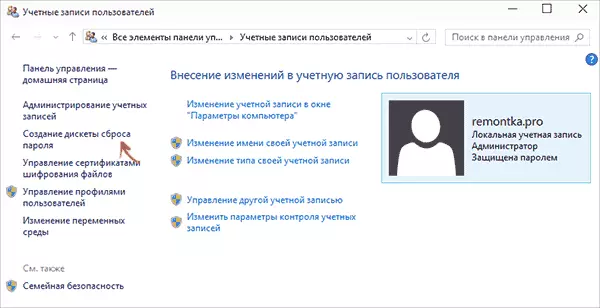
- Cliceáil ar an "a chruthú a bhrath athshocrú pasfhocal" sa liosta ar chlé. Mura bhfuil cuntas áitiúil agat, ansin ní bheidh aon mhír den sórt sin ann.
- Lean treoracha na máistrí na bhfocal faire dearmadta (an-simplí, trí chéim go litriúil).
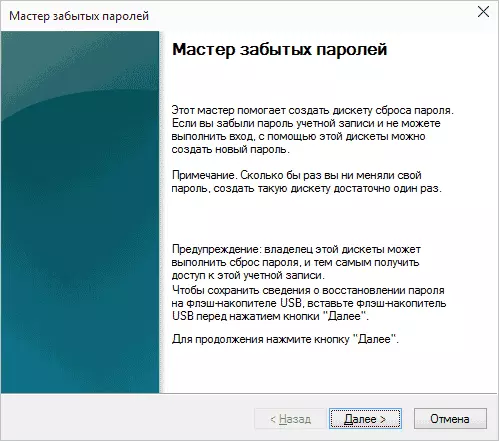
Mar thoradh air sin, déanfar an comhad Userkey.PSW a thaifeadadh ar do USB, ina bhfuil an fhaisnéis atá riachtanach le haghaidh athshocraithe (agus an comhad seo, más gá, is féidir é a aistriú chuig aon tiomáint eile, oibreoidh gach rud).
Chun tiomáint USB flash a úsáid, é a nascadh le ríomhaire agus cuir isteach an focal faire mícheart agus tú ag logáil isteach. Más cuntas Windows áitiúil é seo, feicfidh tú go mbeidh pointe athshocraithe le feiceáil faoi réim na réimsí ionchuir. Cliceáil air agus lean treoracha an draoi.
Ar líne NT Password & Registry Eagarthóir - uirlis athshocraithe Pasfhocal Windows cumhachtach agus ní amháin
D'éirigh liom an fóntais a úsáid ar dtús ar dtús ar líne Pasfhocal & Eagarthóir Clárlainne agus ó shin i leith, níor chaill sí ábharthacht, gan dearmad a dhéanamh ar nuashonrú go rialta.
Is féidir an clár seo saor in aisce a chur ar an tiomáint flash tosaithe nó ar an diosca agus a úsáidtear chun an pasfhocal cuntais áitiúil a athshocrú (agus ní amháin) Windows 7, 8, 8.1 agus Windows 10 (chomh maith le leaganacha roimhe seo den OS ó Microsoft). Má tá ceann de na leaganacha is déanaí agat agus mura bhfuil an t-am céanna, ach cuntas Microsoft Microsoft áitiúil chun logáil isteach, ag baint úsáide as Pasfhocal NT & Eagarthóir Clárlainne ar líne, is féidir leat rochtain a fháil fós ar an ríomhaire trí sheachaint (seó).
Aire: Athshocraigh Pasfhocal ar chórais ina mbeidh criptiú comhaid EFS mar thoradh ar na comhaid seo a bheith ar fáil le haghaidh léitheoireachta.
Agus anois an treoir chun tiomáint flash tosaithe a chruthú chun an focal faire agus na treoracha a athshocrú lena úsáid.
- Téigh go dtí an leathanach oifigiúil Íomhá Íomhá agus ar líne NT Password & Registry Tiomáineann an tEagarthóir Tiomántáin Flash http://pogostick.net/jpnh/ntpasswd/boutdisk.html, scrollú tríd sé níos gaire don lár agus íoslódáil an scaoileadh is déanaí le haghaidh USB (ansin An bhfuil ISO freisin chun taifead a dhéanamh ar an diosca).

- Díphacáil an t-ábhar ar an chartlann ar an tiomáint USB flash, b'fhearr ar an bán agus ní gá é a bheith ag luchtú faoi láthair.
- Rith an t-ordú go pras thar ceann an riarthóra (i Windows 8.1 agus 10 tríd an deaschliceáil ar an gcnaipe Tosaigh, i Windows 7, ag fáil an líne ordaithe i gcláir chaighdeánacha, ansin tríd an cliceáil ar dheis).
- I bpras an ordaithe, cuir isteach E: SYSLINUX.EXE -MA E: (I gcás gurb é E an litir de do thiomáint flash). Má fheiceann tú teachtaireacht earráide, déan an t-ordú céanna trí pharaiméadar -ma a bhaint as.
TABHAIR FAOI DEARA: Más rud é, ar chúis éigin níor oibrigh an modh seo, is féidir leat íomhá ISO na fóntais seo a íoslódáil agus é a scríobh ar an tiomáint flash USB ag baint úsáide as WinsetUpfromusb (Úsáidtear Loader Syslinux).
Mar sin, tá an tiomáint USB réidh, é a nascadh leis an ríomhaire, áit a gcaithfidh tú an pasfhocal a athshocrú nó rochtain a fháil ar an gcóras ar bhealach eile (má úsáideann tú an cuntas Microsoft), socraigh an íoslódáil ón tiomáint flash go dtí an BIOS agus tús atá gníomhach gníomhartha.
Tar éis duit a íoslódáil, spreagfar tú chun roghanna a roghnú ar an gcéad scáileán (i bhformhór na gcásanna, is féidir leat a bhrúigh isteach, gan aon rud a roghnú. Má tharlaíonn fadhbanna sa chás seo, bain úsáid as ceann de na roghanna trí na paraiméadair shonraithe a úsáid, mar shampla, Tosaithe IRQPoll (tar éis sin - ag brú isteach) má tharlaíonn earráidí a bhaineann le IRQ.
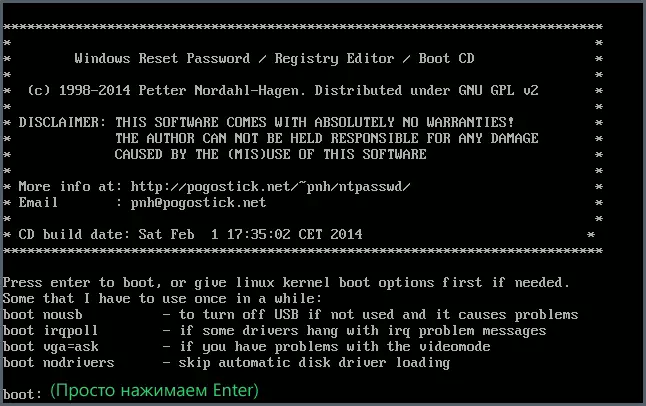
Taispeánfaidh an dara scáileán liosta de na rannóga ina bhfuarthas fuinneoga suiteáilte. Ní mór duit uimhir an ailt seo a shonrú (tá roghanna eile ann, sna sonraí nach rachaidh mé anseo, an té a úsáideann iad agus nach bhfuil a fhios agam gan mé cén fáth nach gcaithfidh siad a bheith ina ngnáth-úsáideoirí).
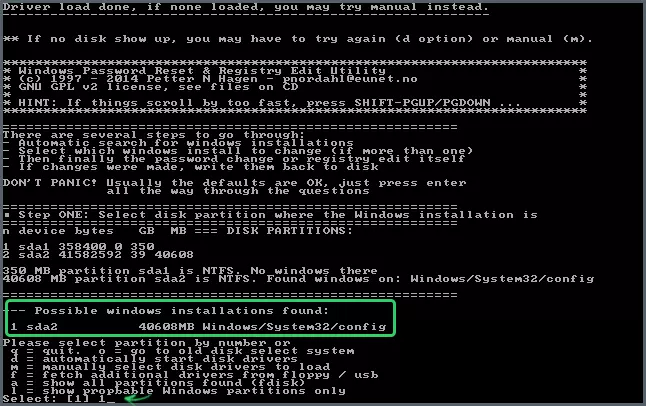
Tar éis an chláir a dheimhniú i láthair na comhaid chlár riachtanach sna fuinneoga roghnaithe agus an fhéidearthacht an diosca crua a thaifeadadh, tabharfar roinnt roghanna duit as a bhfuil suim againn i athshocrú pasfhocal (athshocrú pasfhocal), a roghnaítear trí dhul isteach 1 (aonaid).
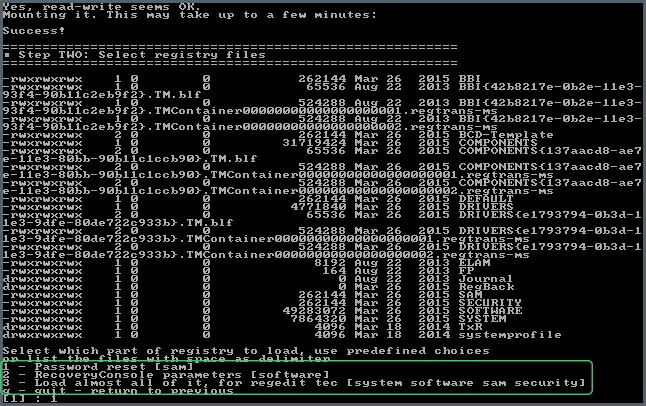
Ansin, roghnaigh 1 - sonraí úsáideora agus pasfhocail a chur in eagar (sonraí úsáideora agus pasfhocail a chur in eagar).
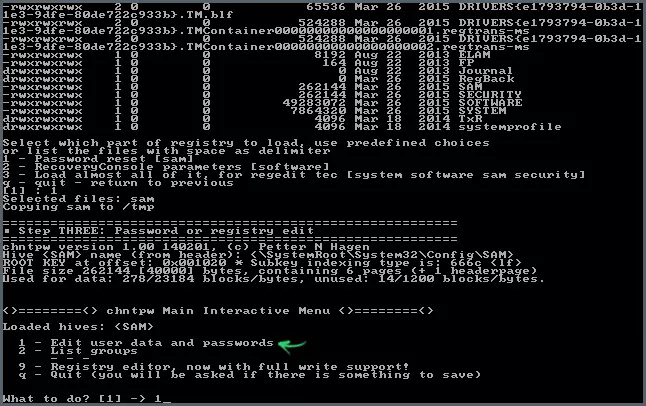
Ón gcéad scáileán eile tosaíonn an ceann is suimiúla. Feicfidh tú an tábla úsáideora, cibé acu riarthóirí iad, agus cuirtear bac ar na cuntais seo freisin. Taispeánann an chuid chlé den liosta uimhreacha réidh le gach úsáideoir. Roghnaigh ionchur an uimhir chomhfhreagraigh agus brúigh isteach.
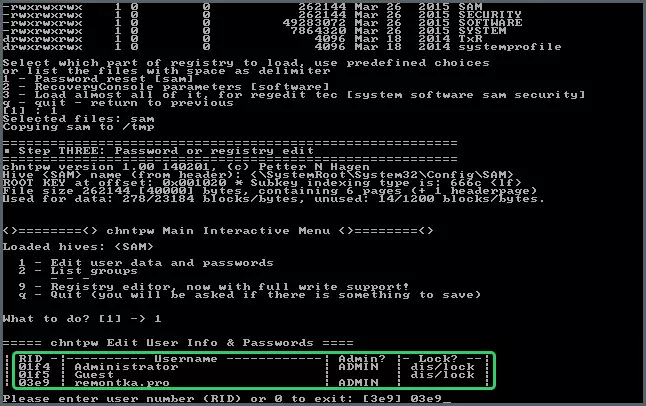
Ligeann an chéad chéim eile dúinn roinnt gníomhartha a roghnú agus an figiúr comhfhreagrach á iontráil agat:
- Pasfhocal an úsáideora roghnaithe a athshocrú
- Díghlasáil agus bain úsáid as an úsáideoir (díreach an deis seo Windows 8 agus 10 le cuntas Rochtain Microsoft ar ríomhaire - díreach ag an gcéim roimhe seo, roghnaigh an cuntas Riarthóir Hidden agus cas air leis an mír seo).
- Déan an t-úsáideoir roghnaithe don riarthóir.
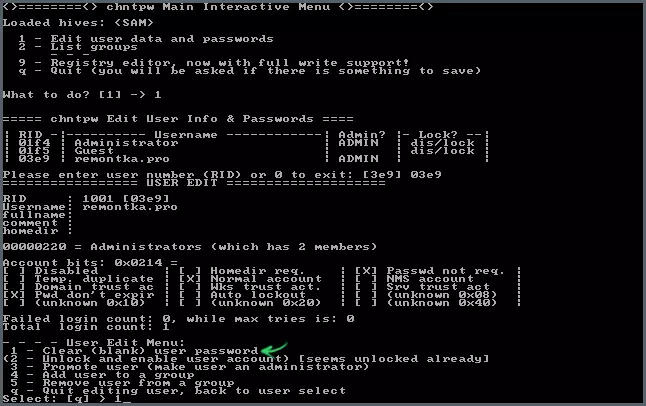
Má roghnaíonn tú rud ar bith, ansin trí chliceáil ar iontráil, fillfidh tú ar an rogha úsáideoirí. Mar sin, chun pasfhocal Windows a athshocrú, roghnaigh 1 agus brúigh Iontráil.
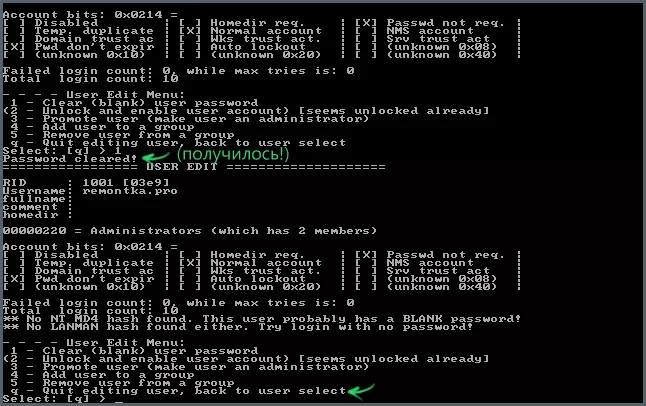
Feicfidh tú an t-eolas go bhfuil an focal faire athshocraithe agus arís an roghchlár céanna a chonaic tú sa chéim roimhe sin. Chun imeacht, brúigh isteach, leis an gcéad rogha eile - Q, agus ar deireadh, chun na hathruithe a rinneadh a shábháil, iontráil Y a iarraidh.
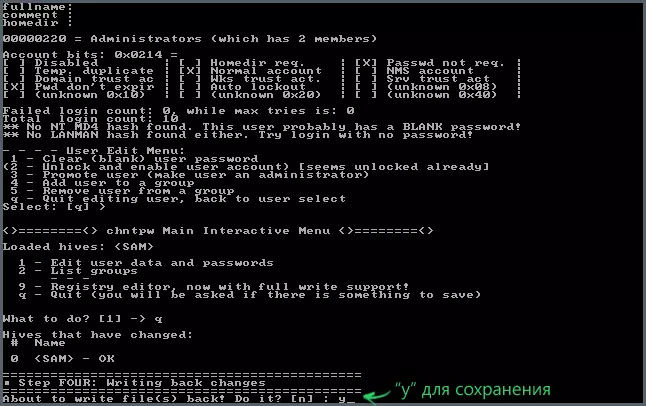
Ar seo, athshocraíonn Windows Pasfhocal ag baint úsáide as an eagarthóir Pasfhocal & Clárlann ar líne NT, is féidir leat é a bhaint as an ríomhaire agus brúigh CTRL + Alt + Del chun atosú (agus an diosca crua a íoslódáil don BIOS).
